NordicのnRFシリーズのSWD経由の書き込みは、J-Linkを使わずに可能です。
評価ボードのSWDの出力ピンを使って書き込みます。
カスタムのnRF54L15ボードへのプログラムの書き込み方法を紹介します。
nRF54L15-DKを使ってSWD (Serial Wire Debug)の書き込み
NordicのnRFシリーズのSWD経由の書き込みは、J-Linkを使わずに可能です。
評価ボードのnRF54L15-DKのSWDの出力ピンを使って書き込めます。
カスタムのnRF54L15ボードへのプログラムの書き込み方法を紹介します。

下記動画では、オリジナルボードのプログラム書き込みにNordicのnRF54L15-DKを使っています。
VSCode上のnRF Connectで簡単に書き込めます。
J-Linkのデバッガ
通常はArmなどのCPUを書き込むためには、J-Linkのようなデバッガーを使います。
SWD(Serial Wire Debug)の信号を使った、デバッグ・書き込みが可能です。
ただプライベートで持っている人は少ないと思います。
また下記のような互換機も販売されていますが、本当にどこまで使えるかが不明です。
nRFの評価ボードと1.27mmピッチの10pinケーブル
J-Linkを使わず、NordicのCPU/SOCにSWD(Serial Wire Debug)を使って書き込む方法です。
必要なものは3つです。
- SWD出力(DEBUG OUT)があるnRFの評価ボード(nRF54L15-DKなど)

- 1.27mmピッチの10ピンケーブル

筆者は下記ケーブルをAmazonで購入しました。
カスタムボード側のSWDの回路図
カスタムボードにはSWD入力できる1.27mmピッチの10ピンコネクタが必要です
筆者の場合は、汎用のピンヘッダーを利用しています。
回路図は下記形です。1ピンが電源です。
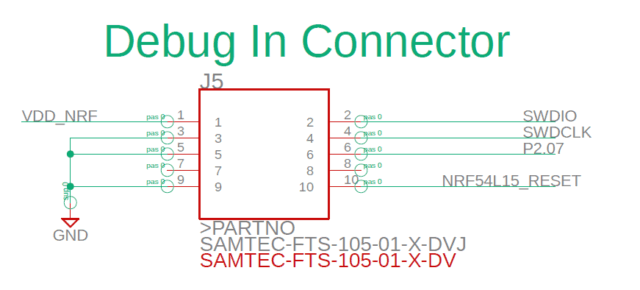

カスタムのnRF54L15ボードへSWDで書き込み
実際にnRF54L15にSWD (Serial Wire Debug) を使ってプログラミングします。
実際の接続イメージが下記です

冒頭でも紹介しましたが、下記がテスト動画です。
オリジナルのnRF54L15へのプログラム書き込みにNordicのnRF54L15-DKを使っています。
VSCode上の nRF Connect SDKを使用しています。
ビルド済ならばFlashをクリックするだけです。
プログラム書き込み後は、カスタム基板のLEDの点灯具合が変わっています。
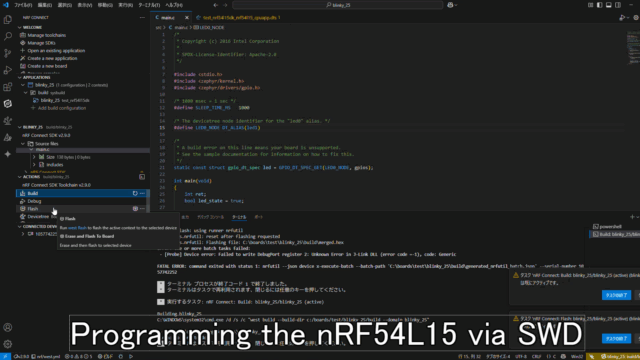

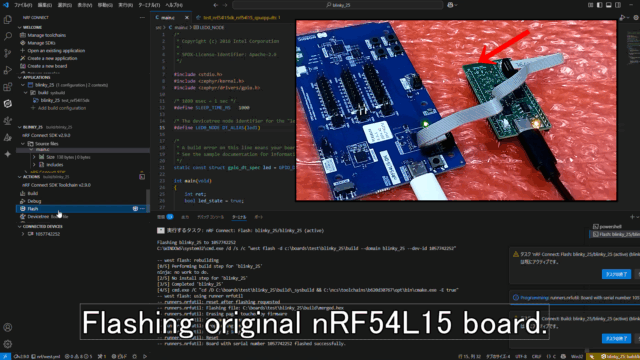
nRFの評価ボード間でも同じことが可能です
nRFの評価ボードではUSBで書き込み・デバッグできるような構成がとられています。
そのため、あまりSWDを直接使いません。
但し、意味ないと思いますが2個評価ボードを用意すれば同様なことが可能です
nRF54L15-DKを2個使ったSWDの書き込みデモ動画です。
未編集ですが、興味ある方はご覧ください。
Debug OutとDebug Inのコネクタを1.27mmピッチの10ピンケーブルで接続します。
まとめ
NordicのnRFシリーズのSWD経由の書き込みは、J-Linkを使わずに可能です。
評価ボードをのSWDの出力ピンを使って書き込みます。
カスタムのnRF54L15ボードへのプログラムの書き込み方法を紹介しました。
今回の記事は基板設計コンペに参加していた内容の一環です。
Board Designer Competitionというコンテストです。下記でまとめ記事を紹介しています。
基板設計のコンペ(Board Designer Competition)に参加した件
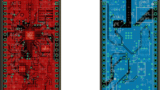



























コメント